سیپنل یک کنترل پنل تجاری برای سیستمهای سرور است. این کنترل پنل میتواند شرایط مدیریت سیستمها در انجام کارهایی مانند ساخت وبسایت، بهکارگیری و مدیریت پایگاه داده و بسیاری موارد دیگر را تسهیل کند. در این مطلب آموزشی به شما نحوه تنظیم سرویسهای DNS در سیپنل را نشان میدهیم. این دستورالعملها میبایست از طریق رابط کاربری روت WHM انجام شوند.
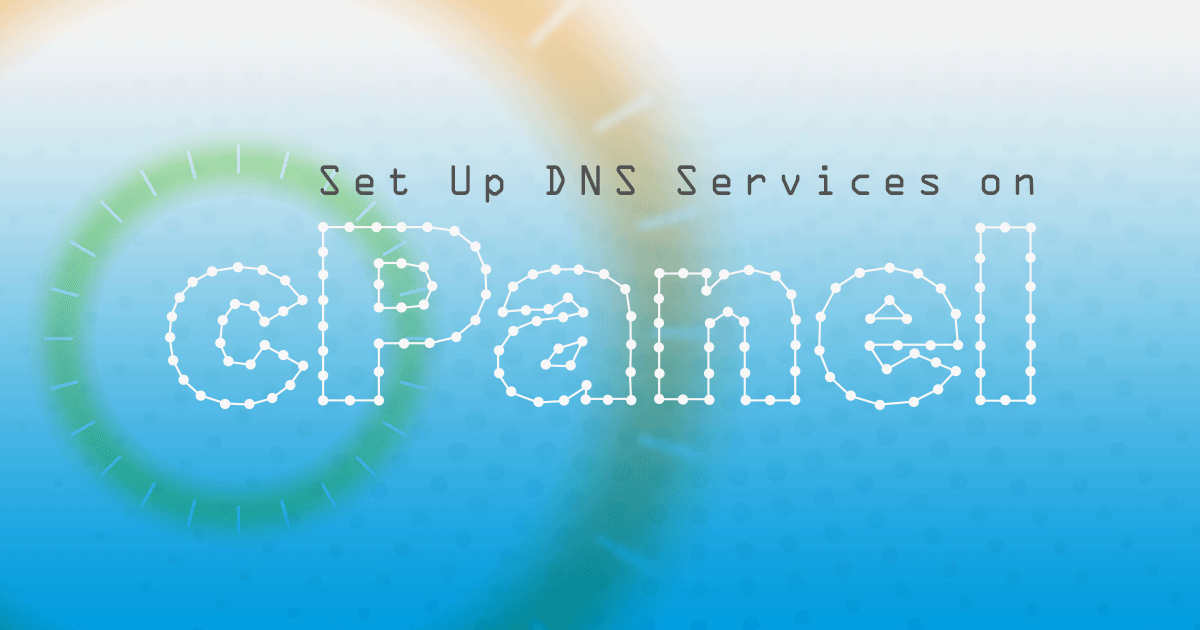
انتخاب نام سرور DNS در سیپنل
در WHM روت، در بخش تنظمیات سرویس (Service Configuration)، روی گزینه “Nameserver Selection” کلیک کنید. در نتیجه، صفحهای مشابه زیر برایتان به نمایش درمیآید.
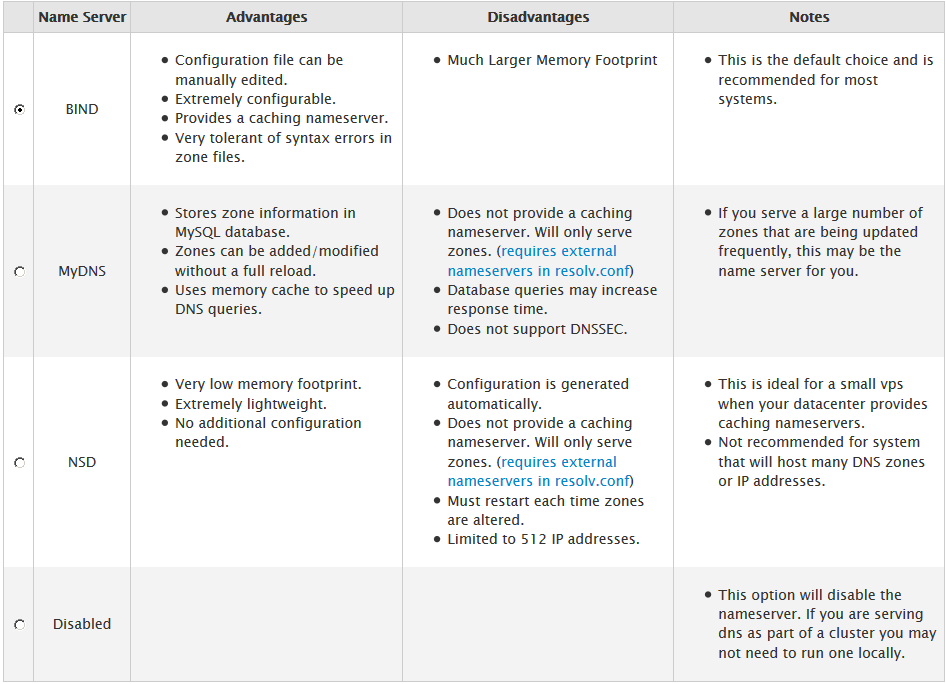
میتوانید از بین BIND، MyDNS یا NSD یکی را انتخاب کنید. معایب و مزایای هر کدام از آنها نشان داده شدهاند. اگر با هیچکدام از آنها آشنایی ندارید، BIND را انتخاب کنید؛ چرا که سادهترین گزینه برای شروع کار خواهد بود.
رکوردهای نام سرور
برای استفاده از نامهای سرور (مانند ns1.example.com و ns2.example.com)، ابتدا لازم است که این عناوین را در مرکز ثبت دامنه یا registrar ثبت کنید. فرآیند اضافهکردن این عناوین کاملاً به مرکز ثبت دامنه شما بستگی خواهد داشت. اگر در مورد روش استفاده از این نامهای سرور مطمئن نیستید، اتبدا با پشتیبانی مرکز ثبت دامنه تمام بگیرید و از آنها در این رابطه کمک بخواهید. همچنین نیاز به اضافهکردن رکوردهای A عناوین سرور از طریق WHM خواهید داشت. برای این منظور، باید از طریق کاربری روت به WHM وارد شوید. سپس به بخش DNS Functions بروید و بر روی گزینه “Edit DNS Zone” کلیک کنید. در نتیجه، این صفحه برایتان نمایش داده میشود.
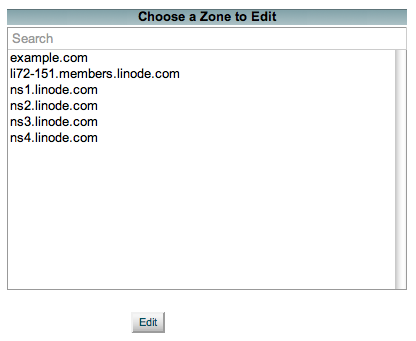
در اینجا، به شکلی ساده، بر روی دامینی که برای ثبت عنوان سرور استفاده کردهاید، کلیک کنید. سپس دکمه Edit را بزنید تا به صفحه DNS Editor هدایت شوید. در صفحه DNS Editor، از شما خواسته میشود که رکوردهای A برای عناوین سرور اضافه کنید. برای این منظور، جاهای خالی را در پایین صفحه، مطابق زیر پُر میکنید.
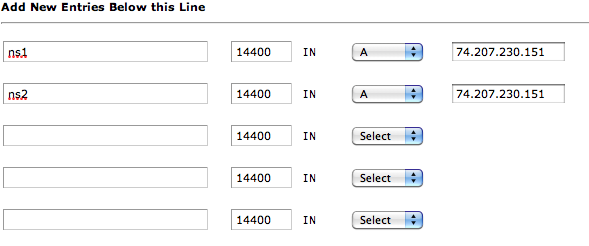
حتماً از صحت آدرس IP وارد شده سرور مطمئن شوید. در صورت تمایل، میتوانید بیشتر از دو عنوان سرور اضافه کنید.
عناوین سرور اصلی و فرعی
وقتی از نصب BIND در سیپنل به صورت «عنوان سرور Master» استفاده میکنید و سرورهای DNS در سیپنل به صورت سرورهای فرعی یا Slave هستند، از شما خواسته میشود که تمام این عنوان را در مرکز ثبت دامنه ثبت کنید. احتمالاً لیستی به صورت زیر خواهید داشت.
ns1.example.com ns2.example.com ns1.ariaservice.net ns2. ariaservice.net ns3. ariaservice.net ns4. ariaservice.net ns5. ariaservice.net
تغییرات DNS در سیپنل ممکن است ۴۸ ساعت زمان برای انتشار نیاز داشته باشد. برای انتخاب سرور سیپنل به عنوان سرور اصلی DNS، نیاز به برخی تنظیمات در فایل /etc/named.conf خواهید داشت.
انتقال رکوردهای DNS در سرور مستر DNS به سرورهای DNS از سیستم درخواستهای AXFR انجام میشود. در حالت پیشفرض، این درخواستها مجوّز ندارند. برای این منظور، این بخشها را به تنظیمات اضافه کنید.
/etc/named.conf
allow-transfer {
104.237.137.10;
65.19.178.10;
75.127.96.10;
207.192.70.10;
109.74.194.10;
2600:3c00::a;
2600:3c01::a;
2600:3c02::a;
2600:3c03::a;
2a01:7e00::a;
};
also-notify {
104.237.137.10;
65.19.178.10;
75.127.96.10;
207.192.70.10;
109.74.194.10;
2600:3c00::a;
2600:3c01::a;
2600:3c02::a;
2600:3c03::a;
2a01:7e00::a;
};
پس از انجام بروزرسانیها، فایل named.conf را ذخیره کرده و ببندید.
سپس با فرمان زیر، از صحت فایل تنظیمات اطمینان حاصل کنید.
named-checkconf /etc/named.conf
اگر همهچیز به خوبی انجام شده باشد، احتمالاً هیچ خروجیای مشاهده نخواهید کرد که این به معنای درستیِ انجام کار خواهد بود. اگر با هر پیغام خطای دیگری روبرو شدید، دوباره فایل را باز کنید و مشکل مربوطه را برطرف کنید. خطاها کاملاً توضیح داده شده و قابلتشخیص هستند.
پس از اتمام بررسی، سرویس BIND نیاز به راهاندازی دوباره دارد تا تغییرات اِعمال شوند. در سمت جپ WHM، در زیر بخش Restart Services، روی DNS Server (BIND/NSD/My) کلیک کنید.
روی YES کلیک کنید تا سرویس دوباره اجرا شود. چند دقیقه منتظر راهاندازی دوباره BIND شوید. سپس برنامه مدیریت DNS که معمولاً توسط سرویس میزبانی وب ارائه میشود، از شما میخواهد که سرورهای فرعی را وارد کنید.
امیدواریم که در این مطلب با نحوه کار با DNS در سیپنل آشنا شده باشید و مورد استفاده شما قرار گرفته باشد.
